Volt letöltött néhány dokumentumotODTformátumban az internetről, és nem tudom, hogyan kell megnyitni őket? Ne aggódjon, sok megoldás áll az Ön rendelkezésére, szabadon és rendkívül egyszerűen használható.
ODT, sőt, leszOpenDocument Text: a „szabad” formátumban készített, hogy kiváltsa a Microsoft saját formátumokat, mindenekelőtt DOC és DOCX Word, a nyílt szabványok és a mindenki számára elérhető, anélkül, hogy szoftvert díj ellenében. Magától értetődik, hogy megnyitni vagy létrehozni dokumentumokat ebben a formátumban nem folyamodnak drága kereskedelmi szoftverek: használhatja a kiváló ingyenes szoftver elérhető online könnyen és kompatibilis az összes szoftver platformok: Windows, MacOS, Linux, és még az Android és az iOS.
Bátorság, tudja, hogy még mindig ott van? A mai útmutatóval együtt felfedezhetjük ezeket a szoftvereket, és megnézhetjük, hogyan hozhatunk létre vagy nyithatunk meg ezeket az ODT fájlokat. Biztosíthatom Önöket, hogy ez valóban szellő: függetlenül attól, hogy milyen eszközt és operációs rendszert használ, nem fog sikerülni. Gondolkozz, ha szükséges akkor is fordulhat az online szolgáltatások és nyissa meg a fájlt OpenDocument letöltés nélkül programot a számítógépen, de nem szeretné, anticiparti is! Vegyünk öt perc szabad időt, elemezzük az összes megoldást, amiket elmondok és megpróbálom megtalálni az Önnek leginkább megfelelő megoldást.▶ ︎ Az ODT fájlok megnyitására szolgáló programok Online szolgáltatások az ODT fájlok megnyitásához App megnyitni ODT fájlokprogramok megnyitásához ODT fájlok
Kezdjük egy sor alkalmazás, amely lehetővé teszi, hogy nyissa
ODT fájlokat a számítógépen. Akár Windows PC, akár Mac, akár Linuxot használó számítógép van, biztosan megtalálja az Önnek megfelelőt!LibreOffice (Windows / Mac / Linux)Ha keres egy programot
nyitott fájlok ODT

, akkor igénybe LibreOffice: ez egy programcsomag teljesen ingyenes termelékenység (és nyílt forráskódú), hogy azt javasolják, mint a tökéletes alternatíva a Microsoft Office-hez. Ő született az alapjait egy ingyenes irodai csomag, az OpenOffice, és magában foglalja a hat alkalmazások:Writer szövegszerkesztő, Calcfeldolgozására táblázatok,Impress létrehozása előadások,Döntetlenlétrehozni nyomtatható dokumentumot és szerkesztése PDF,Math dolgozó egyenletek és Basekezelni adatbázisban. Rendelkezik Windows, MacOS és Linux operációs rendszerekkel, ahol gyakran előre telepítve van.A LibreOffice számítógépre történő letöltéséhez csatlakozzon a hivatalos weboldalához, és kattintson aDownload xx
verzióra. Várj, tehát, hogy a LibreOffice telepítő csomagot (LibreOffice_xx_Win_x86.msi) letöltött teljes egészében, majd nyissa ki, és kattintson először a Next gombrakét egymást követő alkalommal, majd a Telepítés,Igen ésEnd állítsa le a beállítást.Ezen a ponton, az ODT fájlokat már társítható LibreOffice Writer, így képesnek kell lennie arra, hogy nézze meg őket egyszerűen duplán kattintva az ikonok. Ha ezt nem teszik, társítani ODT dokumentumok LibreOffice „kézzel”, és győződjön meg arról, hogy mindig nyitott az alkalmazás író, kattintson jobb gombbal bármely ODT fájlt, és válassza ki az elemet

Tulajdonságok megjelenő menüben.A megnyíló ablakban először kattintson aChange
gombra, majd aLibreOffice Writergombra. Ha LibreOffice Writer nincs a listán az elérhető alkalmazások, megnyomja a gombotTovábbi alkalmazások> Keress egy másik alkalmazás ebben PC(vagyTallózás), és válassza ki a programotC: Program Files (x86) LibreOffice 5 program swriter.exe. Ha a Mac

, LibreOffice lehet letölteni a számítógépre csatlakozik az internetes oldalon a programot, mielőtt rákattint a letöltés gombraváltozat xx majd a gombrafelhasználói felület lefordítva. Ez az utolsó lépés az olasz fordításos csomag letöltése a LibreOffce-ra, amely a suite Windows verziójában "standard", míg a macOS-ban van, külön kell letölteni.Amikor a letöltés befejeződött, nyissa meg a d dmg csomagot a LibreOfficesegítségével, és húzza a program ikont a MacOS
Applicationsmappájába. Ezután indítsa el a LibreOffice-t a jobb egérgombbal az ikonra, és válassza ki azOpenelemet a megjelenő menüből. Ez a lépés az első indításhoz szükséges "kinyit" a csomagot, és megakadályozza, hogy blokkolja a macOS védelmi rendszereket (amelyek megtiltják az olyan alkalmazások végrehajtását, amelyek nem minősülnek hiteles fejlesztőkből).A LibreOffice első indítása után zárja be a csomagot acmd + qmegnyomásával. Nyitott, ezért a

csomag dmg a nyelvi csomagot, indítsa elLibreOffice fájlok nyelvi csomagjobb gombbal kattintva és kiválasztjaNyílta megjelenő menüben, majd kattintson aInstallgombot kétszer egymás után lefordítani a lakosztály olaszul.Ha megjelenik egy hibaüzenet, amikor azt mondják, hogy nem egészen emelt szintű telepíteni a nyelvi csomagokat, kattintson az Igen gombra,identificami és írja be a jelszót a felhasználói fiók a MacOS (egy használt hozzáférési a rendszerhez).
Még a Mac esetében is, a LibreOffice Writer automatikusan az ODT dokumentumok megnyitásának alapértelmezett alkalmazása lesz. Ha nem, megoldja a problémát azáltal, hogy kiválasztja a fájl formátumát, és megnyitja a billentyűzet kombinációját a cmd + ibillentyűkombinációban.A megnyíló ablakban válassza a LibreOffice

a legördülő menüből
Társítás és kattintsonösszes cseréje gombra a beállítások mentéséhez és társítani író ODT dokumentumok véglegesen.WordPad (Windows)Ha nem szeretné telepíteni a programokat az OD OD fájlok megnyitásáhoza számítógépeden, akkor még több alapvető megoldást igényelhet, amelyek már szerepelnek a Windows rendszerben.Ha Windows 7 vagy újabb, akkor megtekintheti az ODT dokumentumok

WordPad
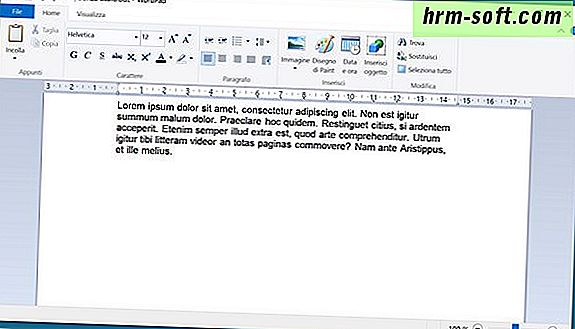
, a szövegszerkesztő program tartalmazza a „standard” a Microsoft operációs rendszer, hanem egy támogatási csak annyi, hogy az OpenDocument formátum, és gyakran nem mutatják a helyes formázást szövegek.TextEdit (Mac)Mac, fennmaradó része az alapértelmezett alkalmazások, amelyek „megemészteni” az ODT fájlt, ott
hogy TextEdit nyithat probléma nélkül a legtöbb ODT fájlokat, és ha szükséges, ezenkívül lehetővé teszi az ilyen formátumú dokumentumok exportálását.mentése fájlba ODT formátumban TextEdit először biztosítsa a rich text mód aktív (egyébként aktiválni a menüben
Format> Make Rich Text

), akkor menjFile> Save, és válassza ki a lehetőséget
OpenDocument szöveges dokumentuma legördülő menübőlFile Format.Microsoft Word (Windows / Mac)Ha van egy példánya a Microsoft Officetelepítve van a számítógépén, akkor nyissa meg ODT fájlok még
Word, a népszerű szövegszerkesztő szoftver tartalmazza a csomag. Ahhoz, hogy kihasználják ezt a lehetőséget, meg kell tennie, hogy hívja fel a hangját

Nyitott más típusú dokumentumokfájlokat a Home menüben Word (a bal oldali sávon), kattintsonBöngészésgomb ahol megnyitja a képernyőt, és válassza ki a ODT dokumentum megtekintéséhez.Alternatívaként, ha úgy tetszik, akkor jobb egérgombbal is kattinthat az ODF fájl megnyitására a Wordsegítségével, és a megnyíló menüből válassza ki a program nevét.Online szolgáltatások az ODT fájlok megnyitásáhozNem akarsz új programokat telepíteni a számítógépére? Nincsenek problémák, ODT fájlokat közvetlenül megnyithatsz a böngészőből, amelyekhezonline szolgáltatások
elérhetőek bármelyik navigációs programtól függetlenül. Itt vannak a legérdekesebbek.Google DriveA Google Drive a Google felhőmegőrző szolgáltatása, amely magában foglal egy teljesen ingyenes termelékenységi csomagot webalkalmazásokkal a szövegszerkesztés, a táblázatkezelés, a prezentációk létrehozása és így tovább. Egy ODT-fájl megtekintése az utóbbiakkal, linkelve a kezdőlapjára, és hitelesítve a Google-fiókjából származó adatok felhasználásával. Ha még nem regisztrált a Google, akkor könnyen erősít linkre kattintva
regisztrálhatsz és töltse ki az űrlapot, amely azt javasolta, hogy akkor (ha nem tudod, hogyan kell létrehozni a Google fiókok, a bemutató törvények).Ekkor húzza az ODT dokumentumot, amelyet meg szeretne tekinteni a Drive-ban a böngészőablakban, várja meg, hogy feltöltődjön az interneten, és kattintson a jobb alsó részén megjelenő névre. A megnyíló oldalon kattintson aFájl
menüre, és válassza ki az

Open with> Google Dokumentumokelemet az utóbbiakból, hogy megtekinthesse a dokumentum tartalmát közvetlenül a böngészőben.Ha nem tud róla semmit, vagy több információt szeretne a Google Drive-ról, nézze meg a szolgáltatással foglalkozó bemutatómat.
Word OnlineA Microsoft a termelékenységi csomag online verzióját is kínálja, ami teljesen ingyenes megoldás. Valójában a hozzáféréshez csak Microsoft-fiókra van szüksége.Az ODF-fájlt aOffice Onlinesegítségével, amely a Word online verziójához kapcsolódó oldalra vonatkozik, jelentkezzen be a Microsoft-fiókjába, és kattintson a gombra
Töltsön be egy dokumentumot
fent a jobb oldalon. Ezután válassza ki a megjeleníteni kívánt ODT fájlt, és várjon néhány másodpercet, hogy betöltse az internetet.

Megjegyzés:
Ha ODT fájlt szerkeszt a Word Online programban, majd megnyitja azt a Microsoft Word programban, jelentheti az oldaltörésekkel, táblázatokkal és egyéb elemekkel kapcsolatos formázási hibákat.App nyílt ODT fájlokVégül hadd mondjam el néhányapps nyílt ODT fájlokataz okostelefonok és tabletták. Számos közül lehet választani, még ingyen is. Fogadok, hogy meg fogsz lepődni a végtelen potenciálon!
AndrOpen Office (Android)- ez egy megbízható port az OpenOffice Android. Magától értetődik, hogy lehetővé teszi az ODT fájlok megtekintését, létrehozását és szerkesztését minden probléma nélkül. A kezelőfelület nem nagyon kényelmes, ha érintőképernyőn használják, de egyébként semmi nem panaszkodik. Ez ingyenes, de a szalaghirdetések eltávolításához és az OpenOffice.org 1.0 és StarOffice 6.0 formátumok támogatásához az AndrOpen Office Professional csomagot 3.49 euróért kell megvásárolnia.
Microsoft Word (Android, iOS, Windows Phone)
- a Microsoft Word mobil verziója. Ez minden 10,1 "-es vagy annál kisebb eszköz számára ingyenes, és támogatja az ODT-fájlok megjelenítését, amelyek azonban átkerülnek a DOCX-ba a Microsoft online szolgáltatásain keresztül, ami azt is jelenti, hogy az ODT fájlok módosításához meg kell ismételni őket és munkájuk változat DOCX. támogatja OneDrive, Dropbox és más cloud tárolási szolgáltatások.Documents Google (Android / iOS)- a mobil változata a Google Drive, és különösen annak alkalmazása, amely lehetővé teszi, hogy és szerkesztheti a szöveges dokumentumokat. Ez támogatja a helyi fájlok letöltését is, lehetővé téve az offline munkát.

- A Polaris Office (Android / iOS)- egy alternatív termelékenységi csomag a Microsoft Office számára. Ez támogatja az összes fontosabb fájlformátumot Office és ODT-k segítségével, és lehetővé teszi a fájlok feltöltését közvetlenül a felhő-tároló szolgáltatásokból, például a Dropboxból, alapszabálya teljesen ingyenes, de csak megtekintheti ODT, ne változtasd meg őket.